安装显卡驱动的正确方法包括:1.确认显卡型号;2.前往官网下载对应驱动;3.选择清洁安装以避免冲突;4.重启后检查设备管理器和实际性能。手动安装厂商官网最新驱动能确保最佳性能与兼容性,而系统自带驱动往往性能不足。判断驱动是否安装正确可通过设备管理器、配套软件及实际体验测试。若安装失败,可进入安全模式使用ddu卸载残留驱动,尝试旧版本或检查硬件问题。

系统安装时,正确安装显卡驱动是确保显示性能和系统稳定性的关键一步。它不仅仅是让画面显示出来,更是彻底释放显卡潜能,尤其对于游戏、设计或视频处理而言,更是不可或缺。

我发现很多人在重装系统后,总觉得画面有点“肉”,或者玩游戏帧数不对劲。这多半是显卡驱动没装对,或者压根就没装对版本。其实整个过程不复杂,但有些细节真的得注意。
第一步,得搞清楚你显卡是哪家的,具体型号是啥。NVIDIA、AMD还是Intel?这个可以通过设备管理器看,或者直接看显卡本体上的型号贴纸。别小看这步,型号错了驱动就白下了。

拿到型号后,直接去对应厂商的官网下载驱动。比如NVIDIA就去geforce.cn,AMD就去amd.com。千万别随便在什么驱动精灵、驱动人生之类的第三方软件上下,虽然它们有时候方便,但出问题的概率也高,而且可能不是最新最稳定的版本。
下载下来通常是个exe文件。双击运行,安装向导会引导你。这里有个小建议,如果你之前系统里有残留的驱动,或者想装得更干净点,可以考虑选“自定义安装”,然后勾选“执行清洁安装”(NVIDIA的选项,AMD也有类似)。这能把旧的垃圾文件清掉,避免冲突。
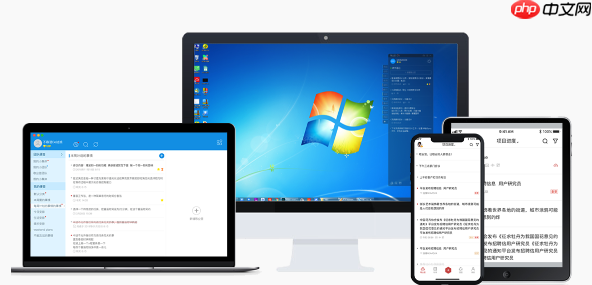
安装过程中屏幕可能会闪烁几次,甚至短暂黑屏,这都是正常的,别慌。安装完一般会提示重启,照做就行。
重启后,再进设备管理器看看,显卡驱动版本是不是最新的,有没有感叹号。跑个分或者玩个游戏感受下,是不是流畅多了?
很多人会问,不是说Windows Update会自动装驱动吗?对,它确实会装,但那通常是通用驱动或者比较旧的版本。我个人经验是,Windows自带的驱动,虽然能让你的屏幕亮起来,但性能上总觉得差一口气。尤其是在玩大型游戏或者做专业设计时,那种卡顿、画面撕裂感会让你抓狂。
厂商发布的驱动是经过大量测试和优化的,它们针对特定的显卡型号做了深度适配,甚至会修复一些bug,提升游戏兼容性。更别提像NVIDIA的GeForce Experience或者AMD的Adrenalin软件,这些可是驱动包里才有的,能提供游戏优化、录屏、超频等高级功能,这些是Windows自带驱动给不了的。所以,为了真正榨干显卡的每一分性能,手动从官网下载最新驱动,是唯一靠谱的选择。
装完驱动,怎么知道它到底有没有工作?这事儿其实挺简单,有几个地方可以瞧瞧。

商品分类、分级,可以销售各种游戏、娱乐卡,甚至电话卡等1、方便简洁的购卡、显示卡号流程 2、自动从预付款中扣除金额,自动显示卡号等3、帐户余额显示、提醒4、历史订单管理、浏览5、会员密码加密,增强系统的安全性6、商品订单明细清晰,应付款项清楚7、后台处理提供商品统计、分析能力,帮助决策8、商品显示顺序可自己设定,如按价格倒序、升序,按购买量升序、倒序等等9、即时显示卡号或密码,零等候时间。
 0
0

最直观的就是设备管理器。右键“此电脑”,选“管理”,然后找到“设备管理器”。展开“显示适配器”,看看你的显卡型号是不是正确显示,比如“NVIDIA GeForce RTX 3080”,而不是什么“Microsoft基本显示适配器”。如果前面有个黄色感叹号,那肯定是有问题了。
如果你装的是NVIDIA或AMD的驱动,它们会自带一个控制面板或者配套软件,比如NVIDIA控制面板、GeForce Experience或者AMD Adrenalin软件。打开这些软件,如果能正常识别到你的显卡,并且能调整各种高级设置,那基本就没跑了。
再就是实际体验了。玩个你常玩的游戏,帧数是不是上去了?画面是不是流畅了?或者跑个专业的显卡性能测试软件(比如3DMark),看看分数是不是正常水平。这些都是最直接的反馈。
对了,还可以看看显示设置。右键桌面,选“显示设置”,再点“高级显示设置”。看看你的屏幕分辨率、刷新率选项是不是都全了,能不能选到显示器支持的最高刷新率。如果只能选60Hz,那可能驱动还没完全发挥作用。
万一,我是说万一,驱动没装好,或者装完出问题了,比如黑屏、分辨率巨低、系统崩溃,怎么办?别慌,这事儿我也遇到过。
第一反应是进入安全模式。开机的时候狂按F8或者Shift+重启,就能进到高级启动选项里。在安全模式下,系统只会加载最基本的驱动,这样你就能正常操作了。
进了安全模式,我强烈推荐用一个叫DDU(Display Driver Uninstaller)的小工具。它能彻底地把所有显卡驱动相关的残留文件都清理掉,比手动卸载干净得多。清理完之后,再重启,然后重新安装你从官网下载的驱动。
有时候,最新版的驱动不一定是最好的。厂商可能会发布一些带有bug的版本。如果最新版不行,可以尝试回溯到前一两个稳定版本。官网通常会提供历史版本下载。
还有一种情况,如果你是独显和集显共存的机器,可能需要进BIOS/UEFI里看看,是不是把集显设成了首选。有时候系统会优先识别集显,导致独显驱动装了也白装。
如果以上方法都试过了,问题依旧,那可能就不是驱动本身的问题了,得考虑是不是显卡硬件本身有问题,或者系统文件损坏得太厉害,需要重装系统了。但这通常是极少数情况。
以上就是系统安装过程中如何正确安装显卡驱动,提升显示性能教程的详细内容,更多请关注php中文网其它相关文章!

Copyright 2014-2025 https://www.php.cn/ All Rights Reserved | php.cn | 湘ICP备2023035733号